Måste-ha Google Lens Alternativ – Android

Trött på att använda Google Lens? Sedan är här några alternativ som kan göra samma sak och som inte är från Google.
Du ser en vacker blomma på en bild du tagit på en vän och vill veta vad den heter. Du vill lägga till den i din trädgård, men om du inte vet vad den heter ser du den bara på bilden. Ett alternativ är att använda Google Lens eftersom det kan ge dig mer information om alla möjliga saker.
Men du är trött på att de flesta av dina appar kommer från Google. Om du vill se vad andra appar har att erbjuda har du kommit rätt. Följande appar är gratis och kan också ge dig mer information om landmärken, blommor och andra saker.
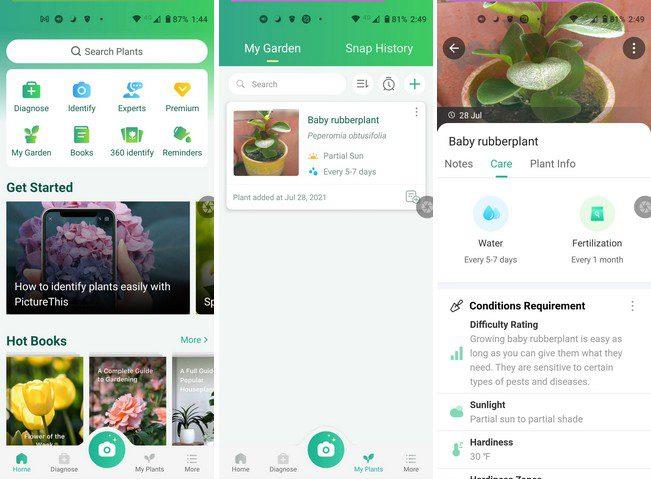
Om du är en växtälskare och regelbundet använde Google Lend för att identifiera växter, träd etc., kommer du att gilla PictureThis . Appen är gratis med möjligheten att njuta av premiumfunktionen på den 7-fria provperioden den erbjuder. Appen kommer att påminna dig två dagar innan du kommer att debiteras för premium ifall appen inte övertygade dig.
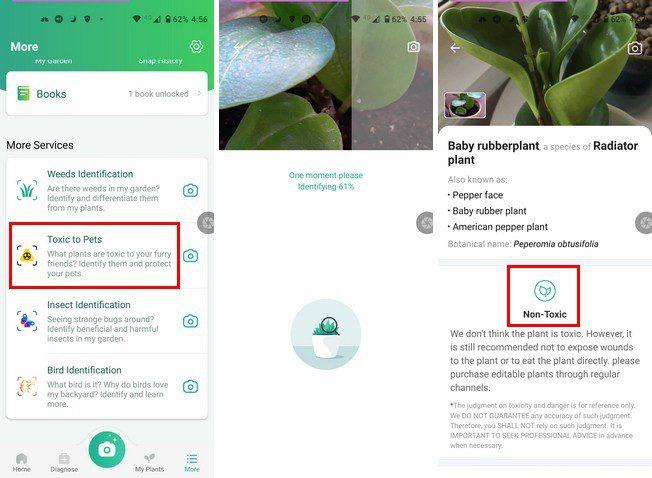
Det kommer omedelbart att identifiera växter, blommor, träd, etc. När växterna identifieras får du information om hur du tar hand om växterna. Appen erbjuder användbara funktioner som påminnelser, expertråd, böcker och diagnos. Om du till exempel ser att din planta har en brun fläck och du inte är säker på om det är något att oroa sig för eller inte, ta några bilder på din planta. Appen kommer att berätta vad det är och om någon åtgärd behövs.
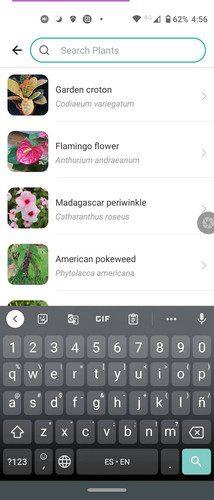
Det finns också en användbar funktion som identifierar giftiga växter för dina husdjur, och det finns också ett fågelidentifieringsalternativ. Om appen skulle misslyckas med att identifiera växter kan du använda alternativet 360 identifiering, där du tar bilder från en annan vinkel för bättre identifiering. Du lär dig mycket av den här appen eftersom den erbjuder all möjlig information om trädgårdsskötsel.
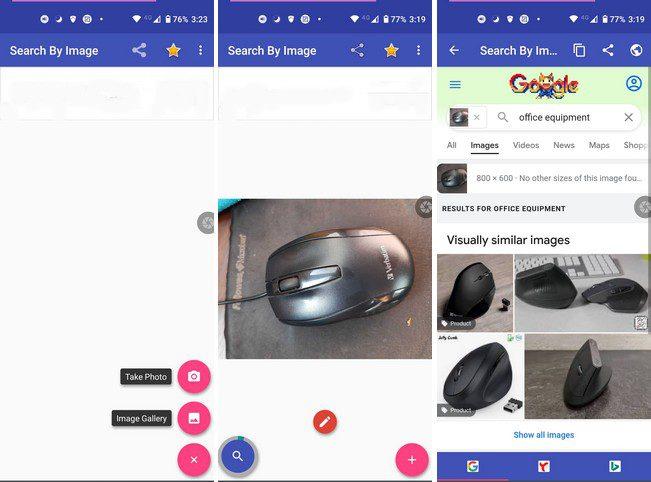
Sök efter bild är enkelt att använda. Så fort du startar appen välkomnas du med en guidad rundtur i hur du använder appen. Du kan ta en ny bild eller ladda upp en från enhetens galleri. Det finns också en inbyggd fotoredigerare, där du kan göra saker som att beskära, vända bilden.
När objektet har identifierats ser du resultat i tre olika sökmotorer. Du kan enkelt växla mellan de tre genom att trycka på ikonen längst ner på skärmen. Det är också möjligt att dela en bild du kan ha på Telegram, till exempel appen. Du har tillgång till alternativ som multisökning, önskad sökmotor och säker sökning i inställningarna.
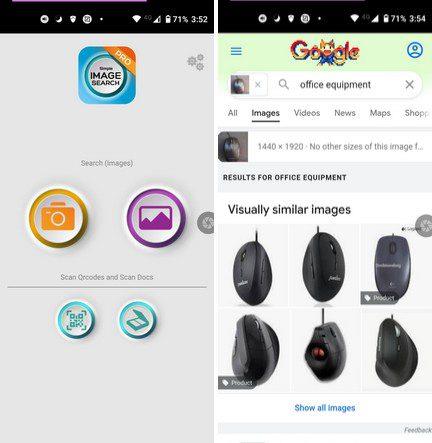
Sök efter bild är en annan app som du kan försöka identifiera objekt. Du kan välja att lägga till en bild från enhetens galleri, eller så kan du ta en ny bild. Under dessa alternativ kan du knappa in för att skanna QR-koder eller skanna dokument, precis som den tidigare appen låter dig redigera din bild innan appen söker för att identifiera den.
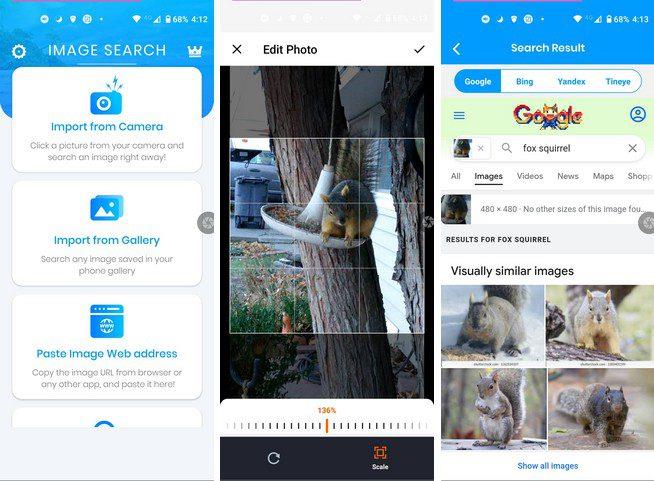
Omvänd bildsökning erbjuder alternativ som andra appar inte har. Du kan till exempel klistra in bildens webbadress eller söka i bilden med nyckelord. Appen kommer att föreslå att du uppgraderar till premium för fler funktioner. Appen visar att du kan se vad premiumversionen av appen har att erbjuda.
Redigeringsprocessen är annorlunda på den här appen. Istället för att använda beskärningsverktyget zoomar du in på bilden, så att bara den del du är intresserad av finns i kvadraten. Det finns också ett alternativ att rotera bilden om det behövs.
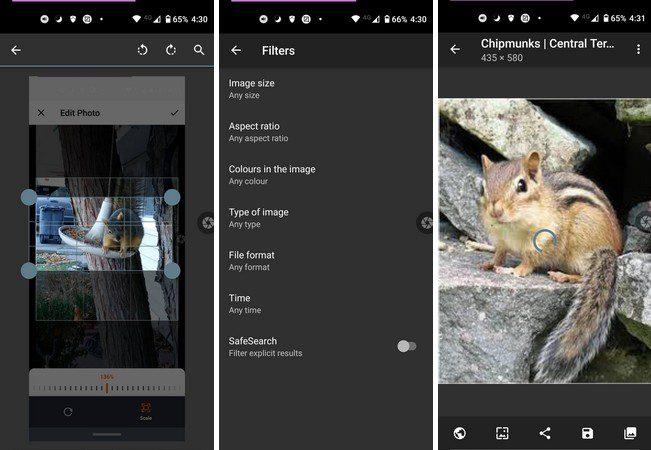
Om du letar efter en app som är mer specifik i sina sökningar kanske du gillar PictPicks . Det erbjuder ett filter när du kan filtrera bilder efter storlek, bildförhållande, färger, typer, filformat, tid, och sedan finns det också en säker sökning. Appen visar dig bildkällor för sina sökningar, och den erbjuder också alternativ för att spara eller dela sökresultaten.
Som du kan se kan olika appar ersätta Google Lens. Beroende på vad du behöver appen ska ha avgör vilken du väljer. Varje app har en annan stil att presentera funktionerna på, men det som är viktigt är att den får jobbet gjort. Vilken app tror du att du ska testa först? Låt mig veta i kommentarerna nedan, och glöm inte att dela artikeln med andra på sociala medier.
Trött på att använda Google Lens? Sedan är här några alternativ som kan göra samma sak och som inte är från Google.
Google Lens kan användas till alla möjliga saker. Du kan till exempel skanna ett par skor och låta Lens visa dig var du kan få tag i dem online. Men,
Om du är osäker på om du ska köpa AirPods för din Samsung-telefon, kan denna guide verkligen hjälpa. Den mest uppenbara frågan är om de två är
Att hålla dina 3D-skrivare i gott skick är mycket viktigt för att få de bästa resultaten. Här är några viktiga tips att tänka på.
Hur man aktiverar scanning på Canon Pixma MG5220 när du har slut på bläck.
Du förbereder dig för en kväll av spelande, och det kommer att bli en stor sådan – du har precis köpt "Star Wars Outlaws" på GeForce Now streamingtjänsten. Upptäck den enda kända lösningen som visar dig hur man fixar GeForce Now felkod 0xC272008F så att du kan börja spela Ubisoft-spel igen.
Oavsett om du letar efter en NAS för ditt hem eller kontor, kolla in denna lista över de bästa NAS-lagringsenheterna.
Ta reda på några möjliga orsaker till varför din bärbara dator överhettas, tillsammans med tips och tricks för att undvika detta problem och hålla din enhet sval.
Att hålla din utrustning i gott skick är ett måste. Här är några användbara tips för att hålla din 3D-skrivare i toppskick.
Läs denna artikel för att lära dig den enkla steg-för-steg-processen för att ansluta en laptop till en projektor eller en TV på Windows 11 och Windows 10-operativsystem.
Har du problem med att ta reda på vilken IP-adress din skrivare använder? Vi visar dig hur du hittar den.
Om dina Powerbeats Pro inte laddar, använd en annan strömkälla och rengör dina hörsnäckor. Lämna fodralet öppet medan du laddar dina hörsnäckor.






